หัวใจของ Photoshop คือการทำงานเป็น Layer
Layer คือ ชั้นของรูปภาพ วัตถุ จะไม่เกี่ยวข้องกัน
การตั้งค่าหน้ากระดาษ มีวิธีการดังนี้
.....ไปที่ เมนู File > New จะกำหนดค่าต่างๆคือ
Width : กำหนดความกว้าง
Height :กำหนดความสูง
(ควรเปลี่ยนหน่วยวัดด้านหลังก่อนกำหนดตัวเลข เช่น inches, pixels, cm ,mm )
Resolotion : กำหนดเป็น 300
Mode : กำหนดโหมดสี ควรกำหนดเป็น RGB ก่อน เป็นสีของแสง สีที่ใช้ในโรงพิมพ์ Picment คือ เม็ดสี ฝุ่นสี ก็คือโหมด CMYK
.....C = Cyan สีฟ้า
.....M= Mageta สีม่วงแดง
.....Y=Yellow สีเหลือง
.....K=Black สีดำ
Content กำหนด Background
White พื้นจะเป็นสีขาว
Transparent พื้นจะเป็นสีใส หรือ โปร่งแสง
การเปิดภาพที่เราต้องการ มีวิธีการดังนี้
.....ไปที่เมนู File > Open เลือก ไฟล์ต่างๆที่ต้องการภาพ หากต้องการมองภาพให้ทำให้เป็น thumbnails
แล้วดับเบิลคลิกที่ภาพจะได้ภาพที่ต้องการ
การตัดภาพ
.....การตัดภาพในโปรแกรม Photoshop สามารถใช้เครื่องมือได้หลายชนิด เช่น
ไปที่ Elliptical Marquee tool แล้วลากที่ภาพ จะขึ้นเป็นเส้นselection ถ้าต้องการยกเลิกมี 3 วิธี
1. คลิกที่ภาพ
2. Ctrl + D
3. ไปที่เมนู Select > Deselect
เมื่อลากที่ภาพแล้วใช้ Arrow Key เลื่อน
การทำภาพเพิ่ม
1. ไปที่ Edit > Copy แล้วไปที่ Edit > Paste เส้น Select จะหายไป ได้ Layerที่ 2
2. Ctrl+T หรือ ไปที่เมนู Edit >Free Tranfrom
3. กด Shift ย่อภาพที่มุม
4. Ctrl +T
5. ลากกลับภาพ แล้ว enter Ctrl +T จะหาย
ขั้นตอนการตกแต่งภาพ
1. Double คลิก Layer2 จะเป็น Layer Style เลือก Bevel and Emboss การทำให้นูน
2. ตั้งค่า ต่างๆ smooth, depth, size, soften ให้ภาพดูสวย
3. Double คลิก Layer 2 เลือก Drop Shadow ใส่เงา ตั้งค่าตามต้องการ
4. ไปที่ Opacity เป็นการปรับภาพให้จางลง
การแก้ไขงาน ทำได้ 2 วิธี คือ
1. Ctrl + Z เป็นการกลับไปยังคำสั่งสุดท้าย
2. ไปที่ History เลือกกลับไปยังครั้งที่ต้องการแก้ไข
การตัดพื้น
.....การใช้ Polygonal Lasso Tool คลิกที่ภาพแล้วปล่อยจึงคลิกที่ภาพต่อไปเรื่อยๆ ถ้าต้องการตัดพื้นหลังออกให้คลิกในพื้นหลังจนกลับถึงจุดแรกให้เป็นเส้น select แล้วลบ พื้นหลังจะถูกลบออก ทำเช่นนี้ต่อไปจนได้ภาพที่ต้องการ แล้วจึงใช้ยางลบ ลบพื้นหลังที่ที่ยังเหลือให้มีเพียงภาพ แล้วจึงค่อยตกแต่ง
การบันทึกงาน สามารถทำได้หลายวิธี ดังนี้
.......1.การ Save งานในนามสกุล PSD เพื่อสามารถไว้แก้ไข แต่จะเปลืองพื้นที่ มีวิธีการดังนี้
1. เลือกเมนู File > Save as
2. กำหนด Folder ที่จะเก็บงาน ชื่อและประเภทของไฟล์ ที่จะ save
3. กำหนดค่าต่างๆ และที่ช่อง save กำหนดเป็น สกุลของ Photoshop คือ .psd
.......2. การ Save งานในนามสกุล JPEG เป็นการ save ที่ไม่สามารถแก้ไขงานได้ เป็นงานที่สมบูรณ์แล้ว แต่เป็นการsave ที่ไม่เปลืองพื้นที่
.......3. การ Save งานในนามสกุล GIF เป็นการ save ที่ไม่สามรถแก้ไขงานได้ เป็นงานที่สมบูรณ์แล้ว แต่จะ เป็นการ save ที่จะไม่ติดพื้นหลังมาด้วยเมื่อมีการตัดภาพ (พื้นโปร่ง)
***การตัดภาพด้วยเครื่องมือแบบต่างๆ***
การตัดภาพในโปรแกรม Photoshop นั้นสามารถทำได้หลากหลายวิธี
1. การตัดภาพด้วย Magic Wand Tool เครื่องมือนี้จะทำการเลือก
Selection โดยการเลือกเอาส่วนที่เป็นสีแนวเดียวกันไว้ด้วยกัน
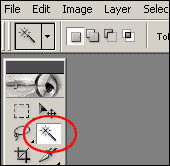
เครื่องมือ Magic Wand Tool

เลือกวัตถุในภาพที่มีสีเดียวกัน ในขอบเขตเดียวกัน
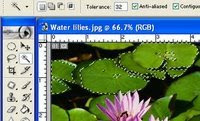
สามารถทำการเลือกเพิ่มได้ โดยการกด Shift ค้างไว้
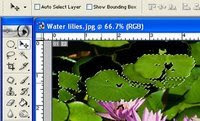
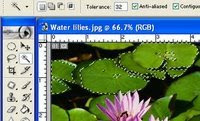
สามารถตัดภาพ โดยดึงออกโดยใช้เครื่องมือ Move Tool
2. ตัดภาพโดยใช้ Lasso Tool เครื่องมือนี้นำมาใช้สำหรับในการเลือกพื้นที่ของภาพทีเราต้องการจะนำไปใช้เครื่องมืออันนี้จะอยู่ในหมวด Lasso
เครื่องมือ Polygonal นี้เป็นเครืองมือที่ 2 การใช้งานคล้ายๆ กับ Lasso
เราลองมาใช้กันดูดีกว่า เครื่องมือนี้อยู่ที่ไหน ?

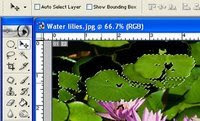
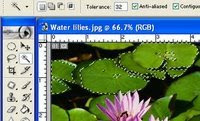
***ตัวอย่างการใช้งาน***
การเลือกส่วนที่เป็นตาของเป็ด
1.> ให้เราเปิดภาพเป็ดขึ้นมา ดังภาพ
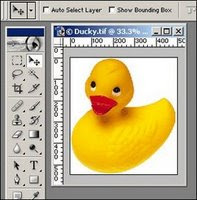
2.> หลังจากนั้นเลือกเครื่องมือ Polygonal Lasso
แล้วใช้เครื่องมือคลิกให้รอบส่วนที่เราต้องการ ดังภาพ

3.> หลังจากนั้นเราก็สามารถนำส่วนที่เราเลือกไปใช้กับงานที่เราต้องการได้
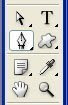

pen tool จะอยู่ในรูปของปากกา
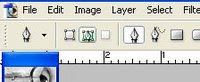
เลือกทำการปรับเปลี่ยนลักษณะเป็น Path

ทำการวาดเส้นรอบวัตถุที่จะทำการเลือกตัด จนได้เป็นเส้นปิด

กด Ctrl + Enter เพื่อสร้าง Selection และ
ใช้ Move Tool ในการตัดเลื่อนวัตถุ


















ไม่มีความคิดเห็น:
แสดงความคิดเห็น